كيفية توصيل جهازي AirPods بجهاز iPhone أو iPad أو MacBook واحد
منوعات / / March 12, 2022
ربما يكون توصيل زوج من AirPods أو AirPods Pro بجهاز iPhone أو MacBook أحد أسهل العمليات. من الصعب توصيل جهازي AirPods بجهاز iPhone أو iPad أو MacBook واحد. بعد توصيلهم ، يمكنك الاستماع إلى نفس الأغاني أو مشاهدة نفس الفيلم دون إزعاج الآخرين.

ستحتاج إلى أن تضع في اعتبارك أن الجهاز المتصل يجب أن يدعم مشاركة الصوت. لحسن الحظ ، تدعم معظم أجهزة Apple الحديثة هذه الميزة. جميع أجهزة iPhone بعد دعم iPhone 8 و iPad Pro من الجيل الأول متوافقة للتسجيل.
لذا ، إذا كنت تبحث عن مشاركة الصوت عبر جهازي صوت ، فإليك كيفية توصيل جهازي AirPods بجهاز iPhone أو iPad أو MacBook واحد. هيا نبدأ ، نحن؟
كيفية توصيل جهازي AirPods بجهاز iPhone أو iPad
من المفهوم أنك قمت بالفعل بتوصيل الزوج الأول من AirPods أو AirPods Pro (انظر أفضل ميزات AirPods Pro) على جهاز iPhone أو iPad.
الخطوة 1: افتح قفل iPhone وابق على الشاشة الرئيسية.
الخطوة 2: الآن ، افتح علبة AirPods أو AirPods Pro واحتفظ بها بالقرب من جهاز iPhone الخاص بك لبعض الوقت.
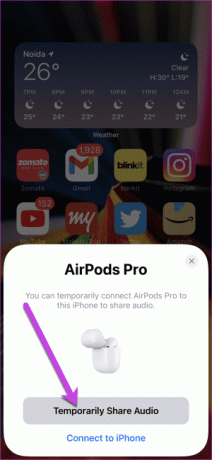
يجب أن تشاهد الرسوم المتحركة لتوصيل AirPods. تحتاج إلى الضغط على زر مشاركة الصوت مؤقتًا ، كما قد تكون خمنت.
بمجرد الانتهاء من ذلك ، اضغط مع الاستمرار على الزر الموجود في الجزء الخلفي من علبة الشحن لإكمال العملية.
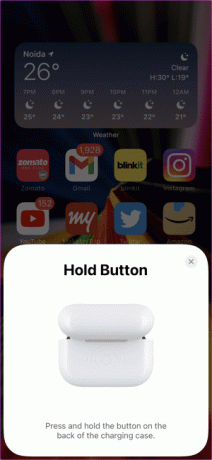
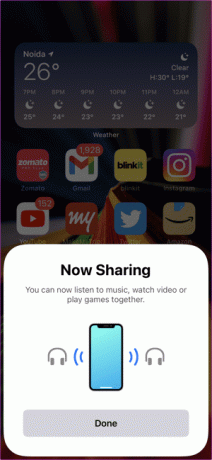
الخطوه 3: الآن ، افتح إعدادات Bluetooth على جهاز iPhone الخاص بك ، ويجب أن تكون قادرًا على رؤية كل من AirPods المتصلة بهاتفك.
الشيء الجيد في هذه العملية هو أن iOS يمنحك تحكمًا فرديًا في الأحجام.
الخطوة 4: للتحكم في مستوى الصوت بشكل فردي ، قم بتشغيل مقطع فيديو واسحب مركز التحكم لأسفل. بعد ذلك ، اضغط على أيقونة AirPlay وشاهد التحكم الفردي في مستوى الصوت.
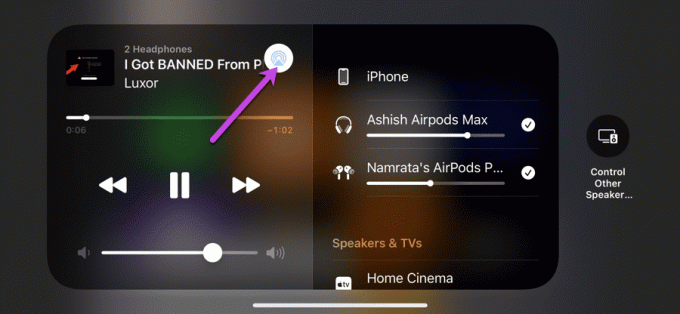
كيفية توصيل جهازي AirPods بجهاز MacBook واحد
ومن المثير للاهتمام ، أنه يمكنك أيضًا تشغيل الصوت من خلال أجهزة AirPods مختلفة على جهاز MacBook Air أو MacBook Pro. لسوء الحظ ، على عكس ما سبق ، فهي ليست عملية بسيطة 1-2-3 وتتطلب القليل من التعديل في إعدادات النظام.
ومع ذلك ، هذا ممكن. لذلك ، في المرة القادمة التي تريد فيها مشاركة صوت جهاز Mac الخاص بك من خلال جهازي AirPods أو AirPods Pro ، ما يلي هو ما يجب عليك فعله. نحن نفترض أنك فعلت اقترن أول زوج من AirPods بجهاز Mac.
الخطوة 1: أعد تعيين الزوج الثاني من AirPods للاتصال بجهاز Mac. للقيام بذلك ، اضغط مع الاستمرار على الزر "رجوع" في سماعات الأذن الخاصة بك حتى ترى وميض ضوء LED باللون الأبيض.
الخطوة 2: افتح مركز التحكم على جهاز Mac الخاص بك وانتقل إلى إعدادات Bluetooth. اضغط على خيار تفضيلات Bluetooth ، وسترى زوج AirPods الآخر في القائمة.
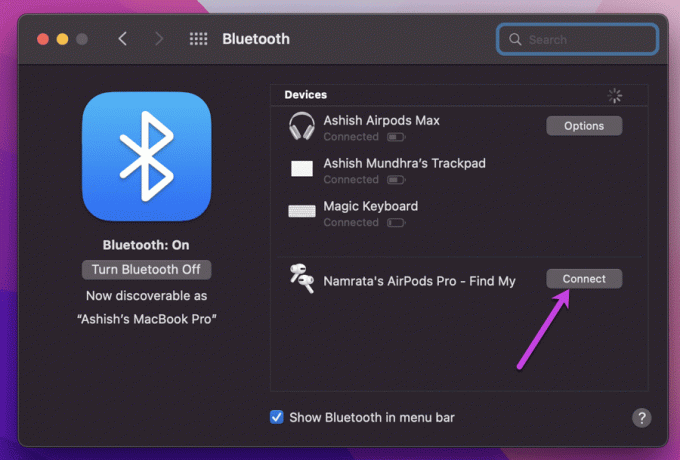
اضغط على زر الاتصال. الآن ، هذا نصف الجسر تم عبوره.
الخطوه 3: افتح Finder وحدد التطبيقات من اللوحة اليمنى. بعد ذلك ، قم بالتمرير لأسفل حتى ترى الأدوات المساعدة وانقر نقرًا مزدوجًا على خيار إعداد صوت MIDI.
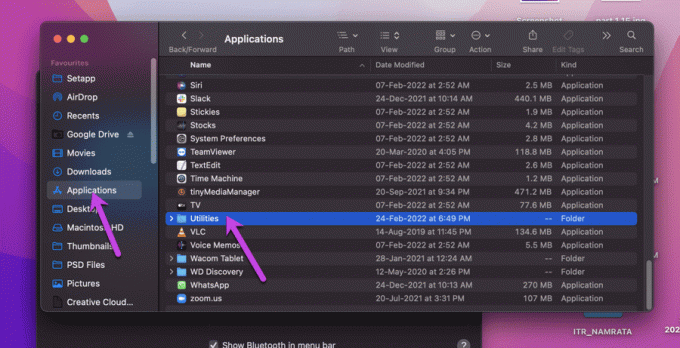
هذا سيفتح نافذة صغيرة. الآن ، انقر فوق رمز Plus الصغير أدناه وحدد Create Multi-Output Device من القائمة.
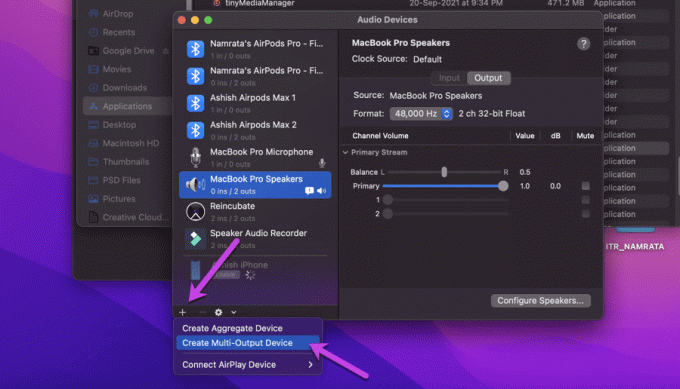
الخطوة الرابعة: بعد ذلك ، قم بإلغاء تحديد مكبرات صوت MacBook الافتراضية. بدلاً من ذلك ، حدد جهازي AirPods وأغلق النافذة.

الخطوة الخامسة: بمجرد الانتهاء ، اضغط على أيقونة Apple في الزاوية اليسرى العليا وحدد تفضيلات النظام من القائمة.
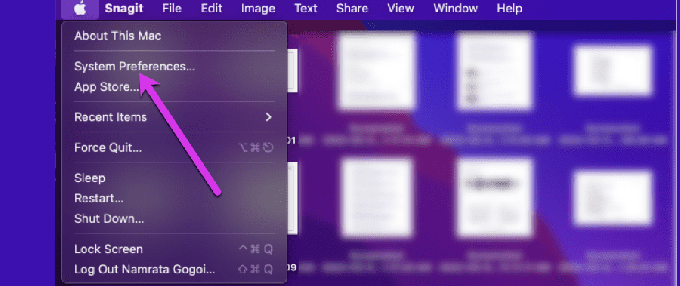
الاحتمالات هي أن النافذة ستفتح على إعدادات البلوتوث. إذا كانت الإجابة بنعم ، فانقر فوق الزر "رجوع" وتوجه إلى Sound. إذا لم يكن كذلك ، فانقر فوق خيار الصوت.
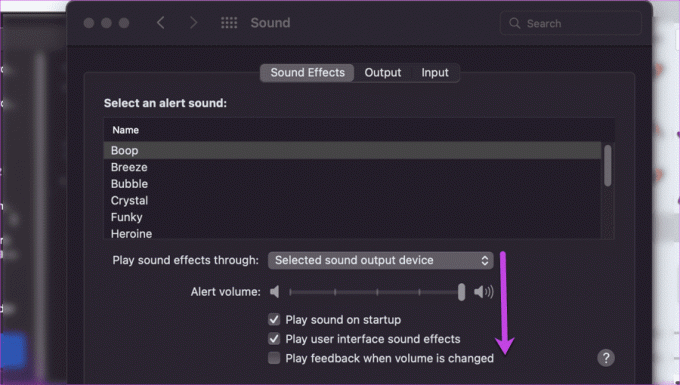
الآن ، كل ما عليك فعله هو النقر فوق جهاز Multi-Output. هذا هو! الآن ، قم بتشغيل ملف فيديو أو صوت واستمتع بالصوت المشترك بين AirPods المتصلة. نعم ، يمكنك أن تشكرني لاحقًا.
على عكس العملية المذكورة أعلاه ، لا يمكنك التحكم في مستوى الصوت بشكل فردي لأن النظام يقدم نفس الصوت إلى جهازين مختلفين.
كلما احتجت إلى قطع الاتصال ، افتح تفضيلات Bluetooth وانقر على تلك التي تريد قطع الاتصال بها. لاحظ أنه إذا كنت تستخدم سماعات رأس مثل AirPods Max ، فقد تحتاج إلى النقر غالبًا على زر الاتصال نظرًا لأنهما ينفصلان عند إزالتهما من أذنك.
ابق على اتصال
يأتي نظام Apple البيئي مع الكثير من الفوائد ، ويعد توصيل جهازي AirPods بجهاز iPhone أو iPad أو MacBook واحدًا من المزايا العديدة. ومن المثير للاهتمام أن هذه الميزة مدعومة ليس فقط على Apple AirPods ولكن أيضًا على ملحقات الصوت الأخرى مثل AirPods Max و Powerbeats Pro وبعض سماعات Beats Solo اللاسلكية.
آخر تحديث في 12 مارس 2022
قد تحتوي المقالة أعلاه على روابط تابعة تساعد في دعم Guiding Tech. ومع ذلك ، فإنه لا يؤثر على نزاهة التحرير لدينا. يبقى المحتوى غير متحيز وأصيل.

كتب بواسطة
Namrata يحب الكتابة عن المنتجات والأدوات. تعمل في شركة Guiding Tech منذ عام 2017 ولديها ما يقرب من ثلاث سنوات من الخبرة في كتابة الميزات وطرق التنفيذ وأدلة الشراء والشرح. عملت سابقًا كمحلل تكنولوجيا المعلومات في TCS ، لكنها وجدت أنها تتصل في مكان آخر.



